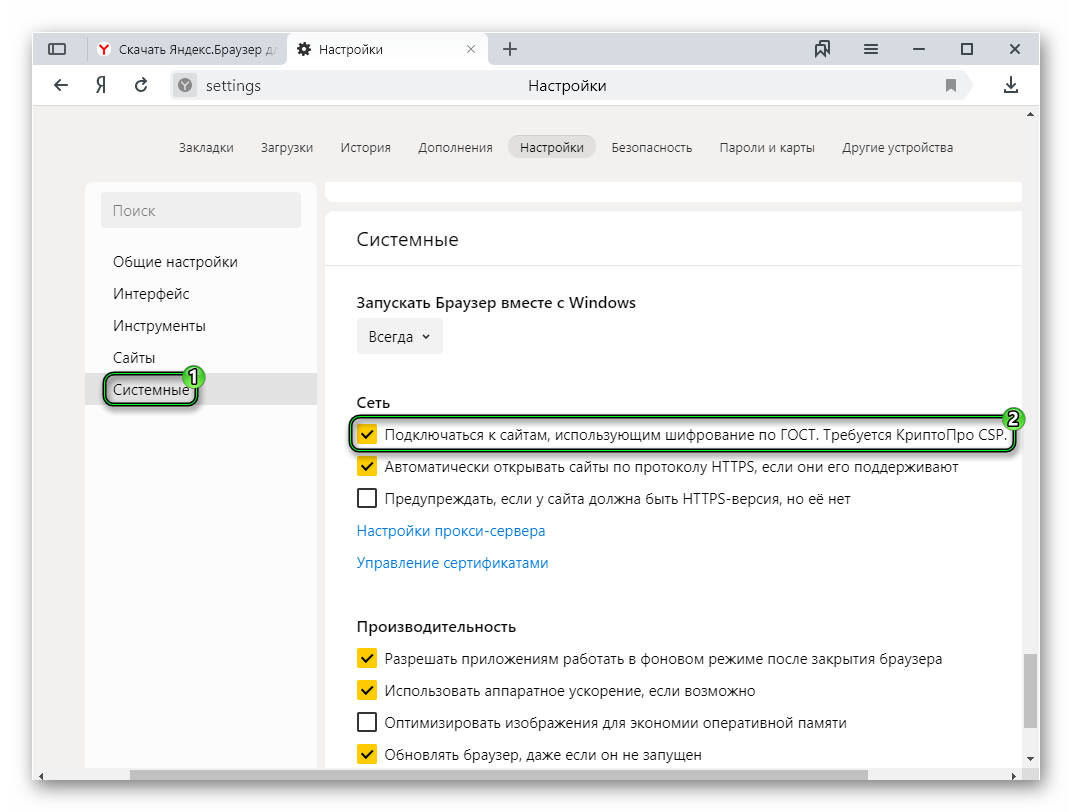- Как настроить Яндекс браузер для работы с электронной подписью
- Где взять Яндекс Браузер?
- Установка компонентов для работы с электронной подписью
- Выключаем лишнее
- Включение настроек для работы с подписью
- Как включить SSL в Яндекс.Браузере
- Подробности
- Настройка
- Итоги
- Скачайте быстрый и безопасный браузер
- Безопасный
- Быстрый
- С Алисой
- С фильтром рекламы
- С защитой паролей
- С синхронизацией
- С Дзеном
- С галереей фонов
- С тёмной темой
- Энергосбережение
- С Умной строкой
- Автовынос видео
- Зачем Яндекс.Браузер подключил шифрование по ГОСТу
Как настроить Яндекс браузер для работы с электронной подписью

Внимание! В данной статье описан процесс настройки ТОЛЬКО для электронных подписей, выданных с использованием криптопровайдера КриптоПРО CSP и для аппаратных ключен (Рутокен ЭЦП, JaCarta ГОСТ и пр.). Если Ваша электронная подпись выдана с использованием иного криптопровайдера (например, Vipnet CSP, Lissi CSP и пр.) дальнейшие настройки могут повредить вашу операционную систему! Для настройки обратитесь в организацию, выдавшую вам электронную подпись!
Где взять Яндекс Браузер?
Скачать Браузер можно с официальной страницы разработчика: https://browser.yandex.ru/
Процесс скачивания и установки описывать не будем, он достаточно прост и понятен.
Установка компонентов для работы с электронной подписью
С 1 января 2019 года рекомендуемым к использованию является КриптоПРО CSP версии 4.0 и выше, поэтому мы рекомендуем использовать именно его. Скачать актуальную версию можно с нашего сайта .
Установка КриптоПРО CSP достаточно простая, с ней может справится любой пользователь — запустить скачанный файл и далее следовать мастеру установки.
Актуальную версию КриптоПРО ЭЦП Browser plugin можно скачать с сайта производителя по прямой ссылке: https://www.cryptopro.ru/products/cades/plugin/get_2_0
Установка КриптоПРО ЭЦП Browser plugin также достаточно простая — запустить скачанный файл и следовать мастеру установки.
Также потребуется установить расширение для браузера, его можно установить по ссылке: https://chrome.google.com/webstore/detail/cryptopro-extension-for-c/iifchhfnnmpdbibifmljnfjhpififfog . Как откроется страница нажмите «Установить», через пару секунд расширение установится.
Плагин системы электронного правительства можно скачать на странице загрузок: https://ds-plugin.gosuslugi.ru/plugin/upload/Index.spr
При переходе по ссылке скачивание плагина начнется автоматически. Установка плагина также проста, дополнительной настройки не требует.
Для работы в Яндекс Браузер потребуется установка расширения. Для его установки необходимо открыть Яндекс Браузер и в нем открыть ссылку https://chrome.google.com/webstore/detail/ifcplugin-extension/pbefkdcndngodfeigfdgiodgnmbgcfha и нажать кнопку «Установить». Через пару секунд плагин должен установиться.
Выключаем лишнее
Вместе с некоторыми программами (например, Яндекс Браузер) могут установиться дополнительные программы, которые могут помешать нормальной работе с электронной подписью на некоторых сайтах.
Чтобы избежать проблем — рекомендуем удалить такие программы как Менеджер браузеров, Кнопка Яндекс на панели задач, Элементы Яндекс для Internet Explorer. Удаляются они штатными средствами MS Windows — через Панель управления — Программы и компоненты.
Включение настроек для работы с подписью

В открывшемся окне с плагинами необходимо включить нужные нам плагины: КриптоПРО ЭЦП и Расширение для плагина Госуслуг (при необходимости).
После включения плагинов необходимо подключить возможность работы с защищенным соединением TLS по ГОСТ. Для этого заходим в настройки браузера и в разделе «Сеть» поставим галочку «Подключаться к сайтам, использующим шифрование по ГОСТ.» Как указано на рисунках ниже.

После включения этих настроек можно без перезагрузки начинать работать с электронной подписью на нужном нам ресурсе.
Обращаем внимание! Для корректной работы защищенного соединения требуется отключать антивирус на время работы с подписью! Это необходимо при работе на сайта ФНС или на сайте ЕРУЗ (zakupki.gov.ru). А что касается знаменитого антивируса Касперского, то у него надо делать «Выход» (отключение не помогает)!
Обычно настройка Яндекс.Браузера для работы с электронной подписью занимает у наших специалистов 10-15 минут. Вы можете обратиться в нашу платную техническую поддержку за помощью . Стоимость настройки электронной подписи в Яндекс.Браузер обычно стоит 600 рублей!
Если помогла статья — скажите Спасибо автору:
Как включить SSL в Яндекс.Браузере
ССЛ-сертификат на сайте свидетельствует о его безвредности для пользователя. Его наличие автоматически проверяется любым современным интернет-обозревателем. Потому нередко пользователи интересуются, как включить SSL в Яндекс.Браузере. Но здесь есть одна загвоздка, о которой стоит упомянуть.
Подробности
Начнем с того, что еще в 2014 году специалисты заявили, что технология ССЛ является устаревшей и уязвимой. Поэтому использовать ее больше нельзя. Особенно в тех случаях, если речь идет о сайтах с платежными данными.
И именно с того времени начался массовый переход на TLS, который основан на SSSL 3.0. В данный момент эту технологию поддерживают все современные веб-обозреватели. И продукт от Yandex – вовсе не исключение. Здесь эта опция реализована и изначально включена. Но при желании можно настроить. Данный момент освятим более подробно.
Настройка
Суть в том, что протокол ТСЛ активен в самом начале, и отключить его не получится. Но можно включить его специальную версию, одобренную российским ГОСТом. Детали изложены здесь.
А включается этот режим довольно просто:
- Перейдите на страничку параметров в программе. Для этого выполните два клика:
- Откройте вкладку «Системные».
- Пролистайте ее до раздела «Сеть».
- Активируйте опцию «Подключаться к сайтам, использующим шифрование по ГОСТ».
Также мы советуем включить две другие опции, чтобы избегать посещения небезопасных веб-ресурсов. Здесь же интересен пункт «Управление сертификатами», там можно добавлять, изменять и удалять сторонние сертификаты для различных порталов.
Итоги
Вообще-то настройка SSL в Яндекс.Браузере не требуется, поскольку более современная версия протокола безопасности уже включена в интернет-обозревателе. Но есть его вариация, соответствующая российским ГОСТам. И ее уже можно активировать вручную, с помощью соответствующей опции.
Скачайте быстрый
и безопасный браузер
Я соглашаюсь принимать участие в улучшении сервисов Яндекса, отправляя разработчикам статистику использования браузера. Политика конфиденциальности.
Скачивая программу, вы принимаете условия Лицензионного соглашения.
Безопасный
Технология Protect защищает от угроз в интернете: проверяет скачанные файлы на вирусы, блокирует вредоносные сайты, бережёт от кражи пароли и данные банковских карт.
Я соглашаюсь принимать участие в улучшении сервисов Яндекса, отправляя разработчикам статистику использования браузера. Политика конфиденциальности.
Скачивая программу, вы принимаете условия Лицензионного соглашения.
Быстрый
Браузер быстро загружает сайты и видео, даже если интернет медленный. Например, чтобы можно было посмотреть фильм за городом.
Я соглашаюсь принимать участие в улучшении сервисов Яндекса, отправляя разработчикам статистику использования браузера. Политика конфиденциальности.
Скачивая программу, вы принимаете условия Лицензионного соглашения.
С Алисой
В Браузере живёт голосовой помощник Алиса — она поставит музыку, расскажет о погоде, откроет сайт и выключит компьютер. А ещё с ней можно поболтать или поиграть.
Я соглашаюсь принимать участие в улучшении сервисов Яндекса, отправляя разработчикам статистику использования браузера. Политика конфиденциальности.
Скачивая программу, вы принимаете условия Лицензионного соглашения.
С фильтром рекламы
Браузер фильтрует рекламу, блокируя ту, которая сильно раздражает. Например, он не показывает всплывающие окна и баннеры, которые закрываются после обратного отсчёта.
Я соглашаюсь принимать участие в улучшении сервисов Яндекса, отправляя разработчикам статистику использования браузера. Политика конфиденциальности.
Скачивая программу, вы принимаете условия Лицензионного соглашения.
С защитой паролей
Браузер умеет придумывать за вас пароли, сохранять их и синхронизировать между устройствами. Дополнительно защитить пароли можно специальным мастер-паролем, который будет известен только вам.
Я соглашаюсь принимать участие в улучшении сервисов Яндекса, отправляя разработчикам статистику использования браузера. Политика конфиденциальности.
Скачивая программу, вы принимаете условия Лицензионного соглашения.
С синхронизацией
Если включить синхронизацию, закладки и открытые сайты будут доступны на любом устройстве. Кроме того, сохранённые на компьютере пароли не придётся вводить на смартфоне.
Я соглашаюсь принимать участие в улучшении сервисов Яндекса, отправляя разработчикам статистику использования браузера. Политика конфиденциальности.
Скачивая программу, вы принимаете условия Лицензионного соглашения.
С Дзеном
Интересные статьи, новости и видео — в Дзене, персональной подборке на стартовом экране браузера. Автоматическая система анализирует ваши вкусы и предлагает то, что может понравиться.
Я соглашаюсь принимать участие в улучшении сервисов Яндекса, отправляя разработчикам статистику использования браузера. Политика конфиденциальности.
Скачивая программу, вы принимаете условия Лицензионного соглашения.
С галереей фонов
Вы можете выбрать оформление главного экрана браузера из сотен вариантов — в галерее есть фотографии и видеофоны. Если ничего подходящего не нашлось, можно загрузить свою картинку.
Я соглашаюсь принимать участие в улучшении сервисов Яндекса, отправляя разработчикам статистику использования браузера. Политика конфиденциальности.
Скачивая программу, вы принимаете условия Лицензионного соглашения.
С тёмной темой
Если захочется, интерфейс браузера можно перекрасить в тёмные цвета. Так, например, будет удобнее работать в темноте или при слабом освещении.
Я соглашаюсь принимать участие в улучшении сервисов Яндекса, отправляя разработчикам статистику использования браузера. Политика конфиденциальности.
Скачивая программу, вы принимаете условия Лицензионного соглашения.
Энергосбережение
Яндекс.Браузер помогает ноутбуку дольше работать без подзарядки. Режим экономии энергии активируется, когда вы отключаете устройство от сети.
Я соглашаюсь принимать участие в улучшении сервисов Яндекса, отправляя разработчикам статистику использования браузера. Политика конфиденциальности.
Скачивая программу, вы принимаете условия Лицензионного соглашения.
С Умной строкой
Задавать вопросы и искать сайты можно в одной строке, которая всегда на виду. На многие вопросы Яндекс отвечает сразу, без перехода к результатам поиска — например, о погоде или высоте Фудзиямы.
Я соглашаюсь принимать участие в улучшении сервисов Яндекса, отправляя разработчикам статистику использования браузера. Политика конфиденциальности.
Скачивая программу, вы принимаете условия Лицензионного соглашения.
Автовынос видео
При просмотре видео в Яндекс.Браузере вы можете параллельно заниматься чем-то ещё. Например, смотреть сериал и параллельно изучать актёрский состав. При переключении вкладки видео начинает проигрываться в отдельном окне.
Я соглашаюсь принимать участие в улучшении сервисов Яндекса, отправляя разработчикам статистику использования браузера. Политика конфиденциальности.
Скачивая программу, вы принимаете условия Лицензионного соглашения.
Зачем Яндекс.Браузер подключил шифрование по ГОСТу
Windows-версия Яндекс.Браузера, по желанию пользователя или администратора, научилась делать попытки соединения с сайтами, использующими шифрование по ГОСТу, с помощью SSPI (интерфейс в Windows между программами и провайдерами безопасности). Ранее Яндекс.Браузер, без отечественного шифрования, попал на компьютеры Правительства Москвы и «Сбербанка», а о работе с отечественным шифрованием заявляли только конкуренты «Яндекса» — авторы ростелекомовского браузера «Спутник».
В 2016 «Ростелеком» сфокусировал «Спутник» на услугах для для государственных и окологосударственных структур, а летом 2017 президент «Ростелекома» Михаил Осеевский уточнил, что «Спутник» могут сделать обязательным к использованию в государственных ведомствах и компаниях, так как вся альтернативная продукция — западная (отечественный браузер «Яндекса» до настоящего момента тоже мог использовать исключительно стандартное шифрование, то есть заведомо не российское) и потенциально удобна для шпионажа:
«Мы обсуждаем сейчас использование в первую очередь браузера для нужд государственных органов и органов государственных корпораций. И это, в том числе, связано с вопросами информационного суверенитета страны, поскольку все браузеры западные и вся информация о том, кто куда заходит и какую информацию получает, она в общем оказывается за пределами Российской Федерации», — сообщил в июне журналистам Осеевский, отвечая на вопрос RNS.
В конце августа 2017 года глава ростелекомовского проекта «Спутник» Максим Хромов рассказал «Известиям», что их браузер поддерживает отечественные SSL-сертификаты и готов к пилотному тестированию.
Госоператор проверит работу системы безопасности на собственном поисковом, новостном и картографическом сайтах: «Если браузер посетителя сайта поддерживает отечественное шифрование, то будет использовано оно. В противном случае будет подключение через иностранные SSL-сертификаты», — объяснил ближайшие планы Хромов. Советник президента РФ Герман Клименко добавил тогда, что пилотные испытания российского шифрования пройдут и на несопоставимо более популярном, чем собственные сервисы «Ростелекома», портале Госуслуг (разработку портала координируют структуры того же «Ростелекома»).
В общем, если у пользователя на компьютере установлен, скажем, «Крипто Про», а также необходимые сертификаты соответствующих российских УЦ, то при включении поддержки SSPI ГОСТ в Яндекс.Браузере можно будет пользоваться сайтами, которые предпочитают шифрование по ГОСТ SSL.
У «Спутника» использовалась похожая схема — но в ней провайдер SSPI «Крипто Про» сразу включён в инсталятор специализированной версии браузера.
Кому нужно браузер «Спутник» — он тут: browser.sputnik.ru
«Спутник» есть в версиях для Винды, Андроида и iOS — но шифрование ГОСТ поддерживается пока только в винде. Зато в «Спутнике» есть встроенный «Рекламоотвод», который должен убирать рекламу (Яндекс и Гугель хором негодуэ).
ЗЫ. Однажды «Яндекс» уже предположил, что он имеет право взять за основу излюбленные в Google продукты (распространяемые, якобы, свободно), и сделать нечто своё на основе популярных в google кодов. Появилась отдельная версия «Android без Google» (Яндекс.Кит), сервисы «Яндекса» и поиск начали предустанавливаться на телефоны. Прошло немного времени (3 месяца) и… из Google постучали по голове производителям (окрик из Google, похоже, даже помог выйти из бизнеса компании Explay, которая первой решилась попробовать Яндекс.Кит в 2014. Прибыльная в 2014 Explay с ростом год к году в 33%, оборотом в 11 миллиардов рублей компания, уже в 2015 году не выпустила на рынок ничего, никаких телефонов-планшетов, что с Google, что без Google — а в 2016 остатки бизнеса спихнули в Fly).
Google — это компания, которая не даст спокойно жить достаточно популярному браузеру, который обзавёлся системами безопасности, которые никак не контролируются из Калифорнии. И можно вспомнить, что в прошлый раз, когда «Яндекс» создал что-то подчёркнуто своё на излюбленных в Google кодах, последовало быстрое и жёсткое наказание.
А вообще, если в России хотят увидеть распространение шифрования по ГОСТ — необходимо сделать для этого доступный механизм получения сертификатов, как LetsEncrypt, а не всякие устаревающие КриптоПро, изображающие «безопасность». Получал тут сертификат — с ними работать очень сложно. О какой массовости может идти речь?